¿Cómo puedo usar la línea de comandos para administrar archivos y carpetas en mi Mac?
La línea de comandos es una herramienta poderosa que le permite controlar su Mac usando comandos de texto. Puede usarse para realizar una amplia variedad de tareas, incluida la administración de archivos y carpetas. En este artículo, analizaremos los beneficios de usar la línea de comandos para administrar archivos y carpetas, y proporcionaremos instrucciones sobre cómo usar algunos de los comandos más comunes.

Beneficios De Usar La Línea De Comandos Para Administrar Archivos Y Carpetas
- Eficiencia: La línea de comandos puede ser mucho más rápida que usar el Finder para administrar archivos y carpetas. Esto se debe a que puede usar comandos para realizar múltiples tareas a la vez y no tiene que navegar a través de una interfaz gráfica de usuario.
- Automatización: Puede usar la línea de comandos para automatizar tareas que realiza con frecuencia. Por ejemplo, puede crear un script que respalde sus archivos o elimine archivos antiguos.
- Control granular: La línea de comandos le brinda más control sobre sus archivos y carpetas que el Finder. Esto se debe a que puede usar comandos para acceder a archivos y carpetas ocultos, y puede cambiar los permisos de archivos y carpetas.
- Compatibilidad multiplataforma: La línea de comandos está disponible en todos los sistemas operativos basados en Unix, incluidos macOS, Linux y FreeBSD. Esto significa que puede usar los mismos comandos para administrar archivos y carpetas en cualquiera de estos sistemas operativos.
Navegación Básica En La Línea De Comandos
Para abrir la aplicación Terminal en su Mac, presione Comando + Espacio y escriba "Terminal".
La interfaz de línea de comandos consta de un indicador y un comando. El indicador es el símbolo que aparece al principio de cada línea. El indicador predeterminado en macOS es un signo de dólar ($). El comando es el texto que escribe después del indicador. Por ejemplo, el siguiente comando enumera los archivos y carpetas en el directorio actual:
$ ls
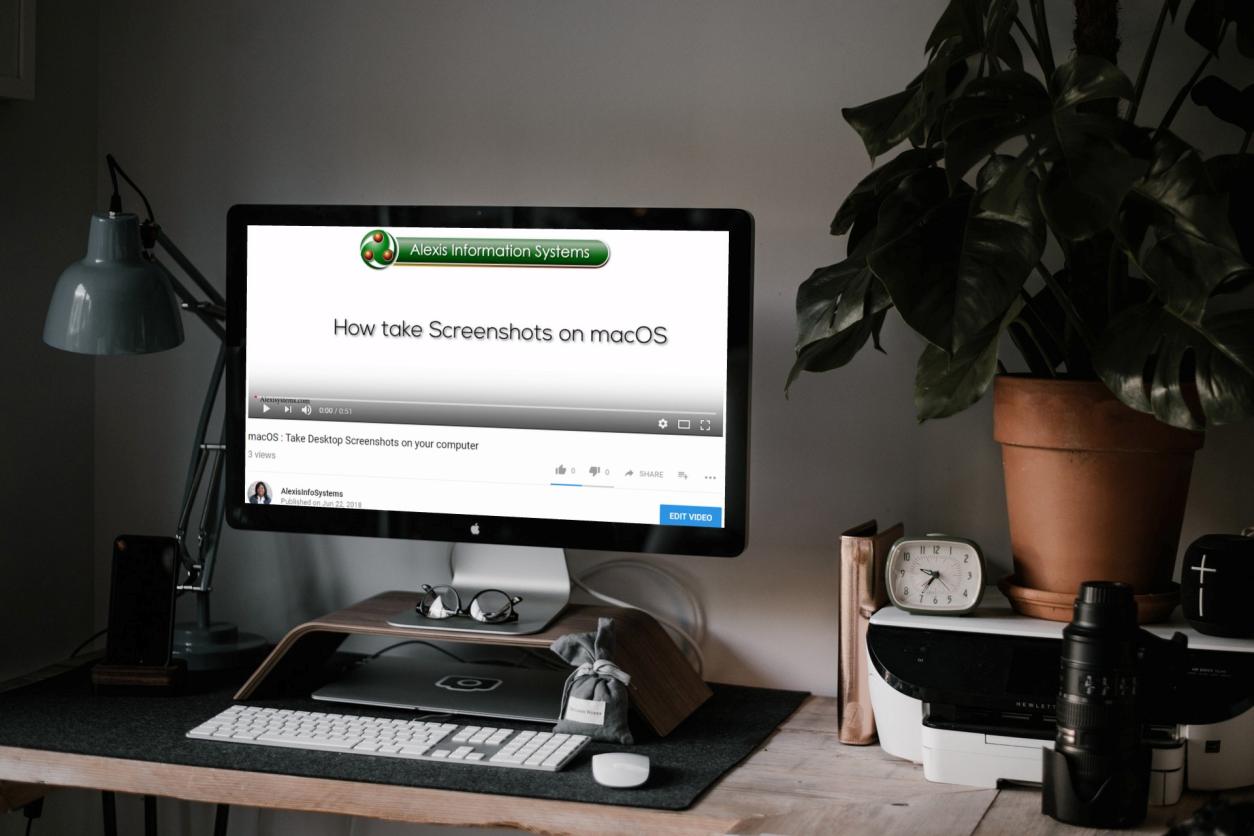
Para navegar por los directorios, puede usar los siguientes comandos:
- cd: Cambia el directorio actual.
- ls: Enumera los archivos y carpetas en el directorio actual.
- pwd: Imprime el directorio de trabajo actual.
Comandos De Administración De Archivos Y Carpetas
Para crear un archivo, puede usar el siguiente comando:
$ touch filename
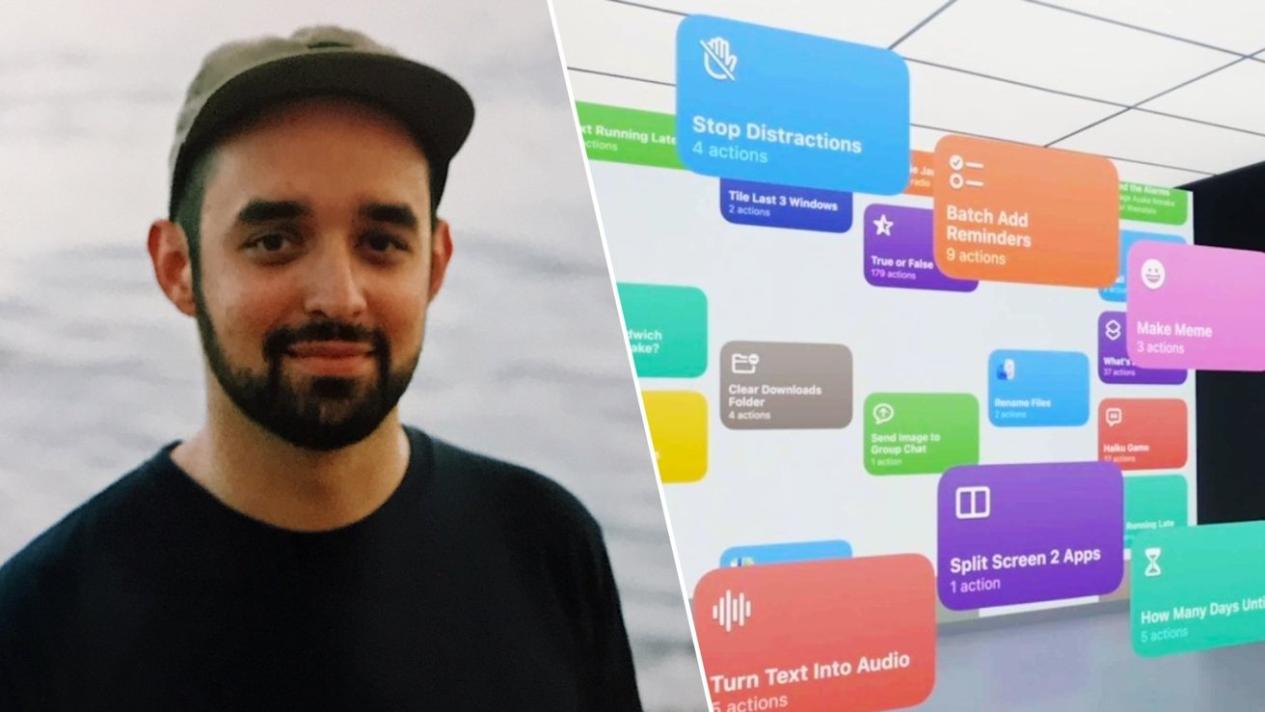
Para crear una carpeta, puede usar el siguiente comando:
$ mkdir foldername
Para copiar, mover o eliminar archivos y carpetas, puede usar los siguientes comandos:
- cp: Copia archivos y carpetas.
- mv: Mueve archivos y carpetas.
- rm: Elimina archivos y carpetas.
Para cambiar el nombre de un archivo o carpeta, puede usar el siguiente comando:
$ mv oldname newname
Para buscar archivos y carpetas, puede usar los siguientes comandos:
- find: Busca archivos y carpetas.
- grep: Busca texto dentro de archivos.
Técnicas Avanzadas De Línea De Comandos
La línea de comandos ofrece una serie de técnicas avanzadas que se pueden usar para mejorar su productividad. Estas técnicas incluyen:
- Uso de comodines para la coincidencia de patrones: Los comodines se pueden usar para hacer coincidir múltiples archivos y carpetas. Por ejemplo, el siguiente comando eliminará todos los archivos en el directorio actual que terminen con ".txt":
$ rm *.txt
$ ls > filelist.txt
$ ls | grep error
$ alias ll='ls -l'
Automatización De Tareas Con Scripts
Puede usar la línea de comandos para escribir scripts que automaticen las tareas que realiza con frecuencia. Los scripts son simplemente archivos de texto que contienen una serie de comandos. Para crear un script, puede usar un editor de texto como TextEdit o Vim. Una vez que haya creado un script, puede guardarlo con una extensión ".sh". Para ejecutar un script, puede usar el siguiente comando:
$ sh scriptname.sh
También puede programar scripts para que se ejecuten automáticamente usando el comando crontab.
Solución De Problemas Comunes
Si encuentra algún problema al usar la línea de comandos, puede intentar lo siguiente:
- Verifique la sintaxis de sus comandos: Asegúrese de estar usando la sintaxis correcta para los comandos que está usando.
- Use el comando man para obtener ayuda: El comando man se puede usar para obtener ayuda sobre cualquier comando. Por ejemplo, el siguiente comando mostrará la página del manual para el comando ls:
$ man ls
La línea de comandos es una herramienta poderosa que se puede usar para administrar archivos y carpetas en su Mac. Ofrece una serie de beneficios sobre el Finder, que incluyen eficiencia, automatización, control granular y compatibilidad multiplataforma. Si es un cliente comercial, le recomiendo que explore y domine las habilidades de la línea de comandos. La línea de comandos puede ayudarle a ahorrar tiempo, mejorar su productividad y automatizar tareas.
YesNo

Deja una respuesta